Excelの日付を自動で入力したいときはないでしょうか。
けど、そんな中で悩むことは、
・Excelの1ヶ月分の日付を月末まで自動で入力する方法がわからない
ですよね。
今回はそんなお悩みを解決する
・月初と月末を自動判定し1ヶ月分の日付を連続で自動入力する方法
についてまとめます!
1行の数式でExcelの日付を自動入力する方法
1行の数式でExcelの日付を自動入力する方法について説明をします。
まずは連続で日付を入力する開始日をB1セルに入力します。
次にB2セルへ算出したい日数を入力します。
今回は3日とします。

以下の数式をB3セルへ入力します。
=SEQUENCE(B2,1)+B1-1はい、日付が指定日数分出力されましたね。

書式が日付型でないセルはシリアル値が表示されるので、書式を日付型に変更をします。
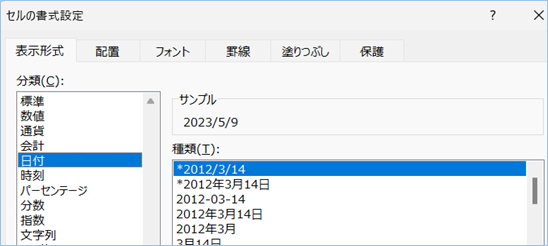
これで大丈夫ですね。
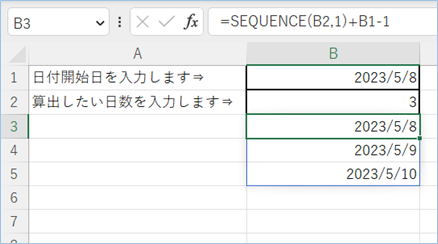
この式は、SEQUENCE関数を使用して指定日数のシーケンスを生成します。そして、開始日を足して、日数分の日付のシーケンスを表示させています。
この式は開始日や日数を変えると動的に更新されます。

1行の数式で月初と月末を自動判定し1ヶ月分の日付を連続で自動入力する方法
次に1行の数式で月初と月末を自動判定し1ヶ月分の日付を連続で自動入力する方法について説明をします。
日付入力したい年をB1セルへ、月をB2セルへ入力します。

以下の数式をB3セルへ入力します。
=SEQUENCE(DAY(EOMONTH(DATE(B1,B2,1),0)),1)+DATE(B1,B2,1)-1はい、月初月末が自動判定されその1ヶ月分の日付が入力されましたね!
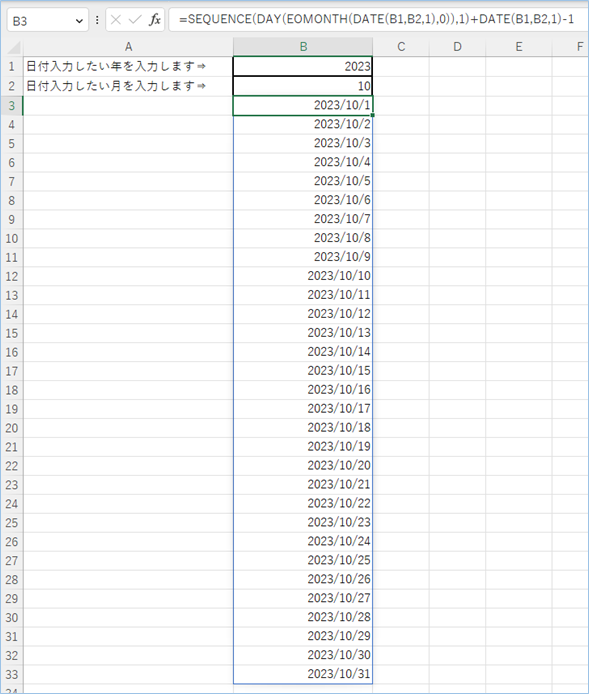
翌月分も入力してみましょう。
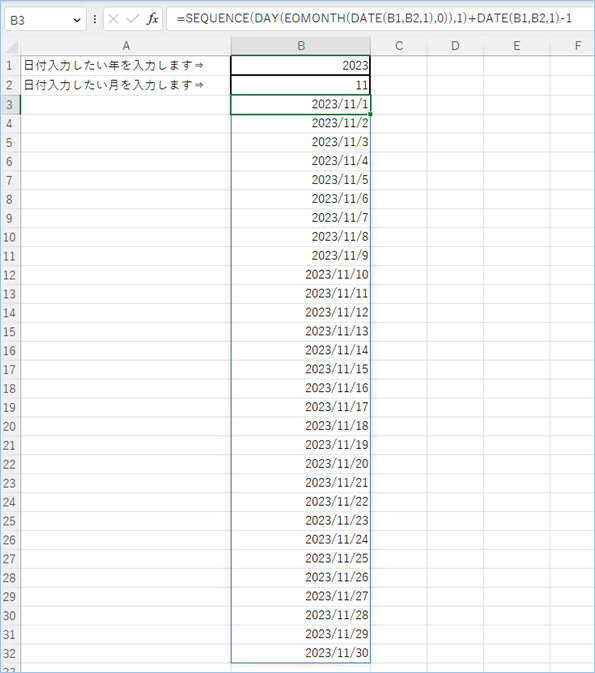
11月は30日で、30日分の日付が入力されていますので、計算は問題なさそうですね!
この数式はSEQUENCE関数を使うところは前回と同様ですが、月初月末を計算するために関数を追加しています。
まずは月初を求める数式ですが、入力した年と月をDATE関数の引数に渡し、日付型に変換をしています。月初は1日ですので、第三引数に1を指定しています。
DATE(B1,B2,1)次にEOMONTH関数で月末日を算出しています。
EOMONTH(DATE(B1,B2,1),0))EOMONTH関数は、指定した日付から指定した月数分を加算した後の月末の日付を返します。第1引数に基準となる日付、第2引数に加算する月数を指定します。加算する月数に0を指定することで、基準となる日付の月末の日付を求めることができます。
さらにDAY関数でくくることにより日数を算出しています。
DAY(EOMONTH(DATE(B1,B2,1),0)),1)さいごに
いかがでしょうか。
今回は、
・月初と月末を自動判定し1ヶ月分の日付を連続で自動入力する方法
についてまとめました。
また、他にも便利な方法がありますので、よろしければご参照頂ければと思います。







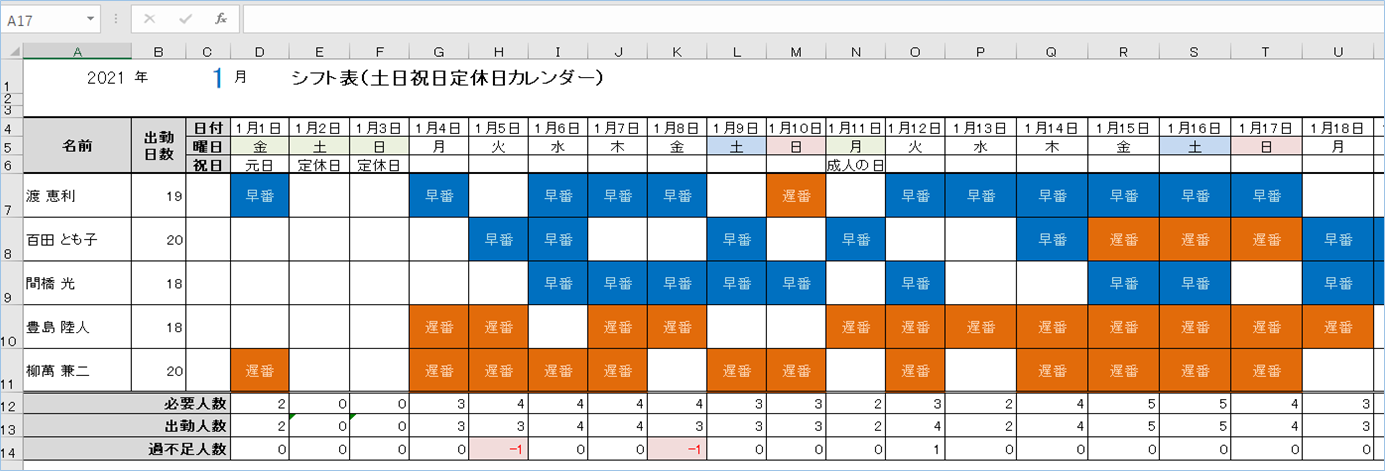
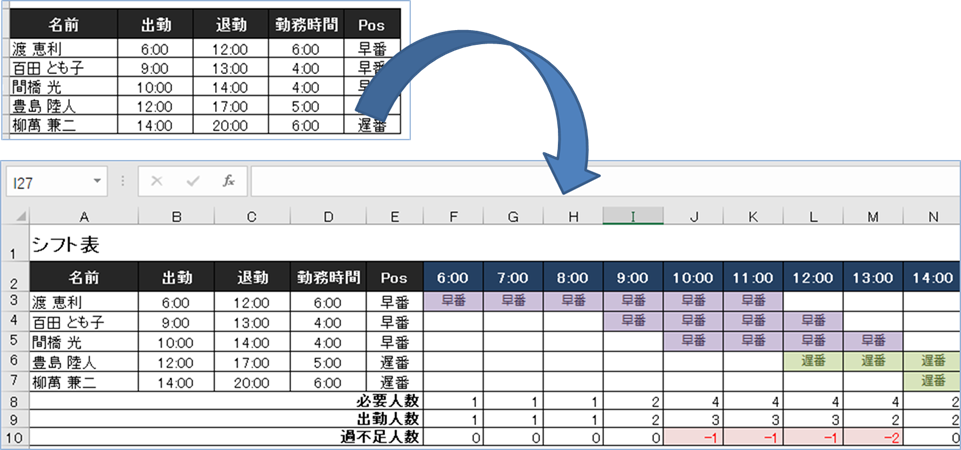

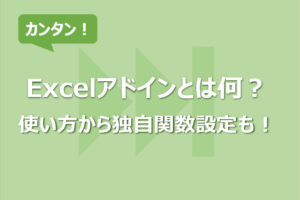
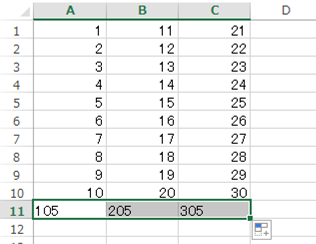


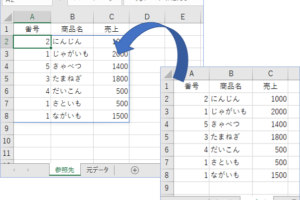








コメントを残す